明明打印机已经连接了电脑,但是无法打印,怎么办?今天小编跟大家分享下win10电脑连接的打印机无法使用该如何解决。
具体如下:
-
1. 首先我们需要确认一下打印机电源已经打开,并且已经使用数据线将其和电脑进行连接。

-
2. 然后我们打开电脑,点击左下方开始图标,在打开的窗口中我们点击设置图标,
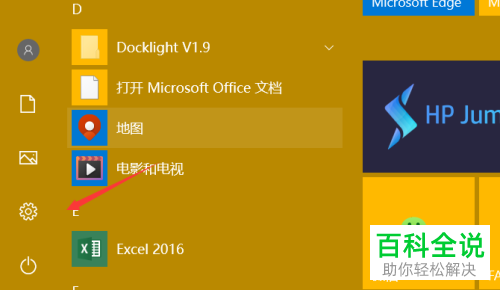
-
3. 在打开的Windows设置界面中我们点击“设备”选项。
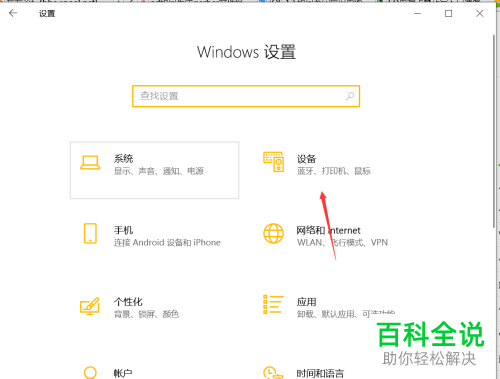
-
4. 然后在打开的界面中点击左侧栏中的“打印机和扫描仪”。

-
5. 然后在对应的右侧栏中选择我们已连接的打印机。
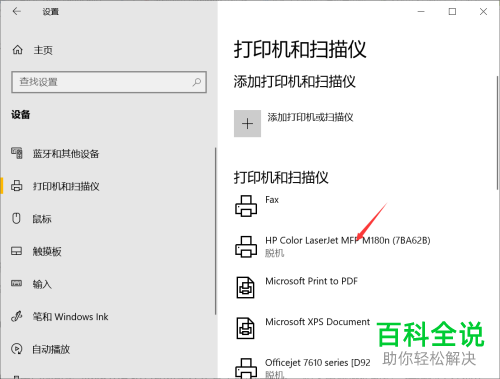
-
6. 选中之后点击其下方的“管理”选项。

-
7. 然后在打开的窗口中我们点击黄色字体的“运行疑难解答”。
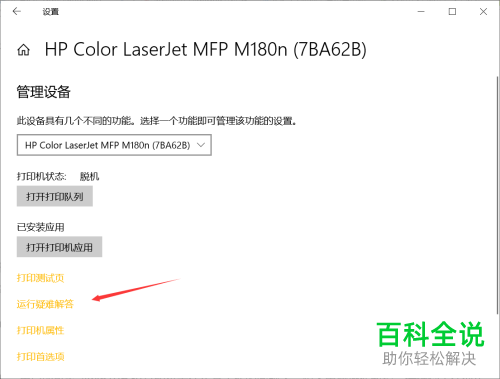

-
8. 耐心等待其完成检测,之后点击“应用此修复程序”选项。
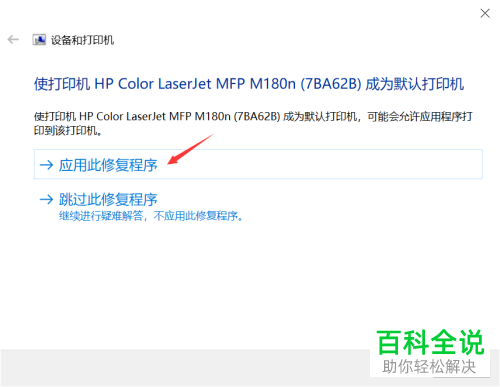
-
9. 耐心等待我完成修复即可。
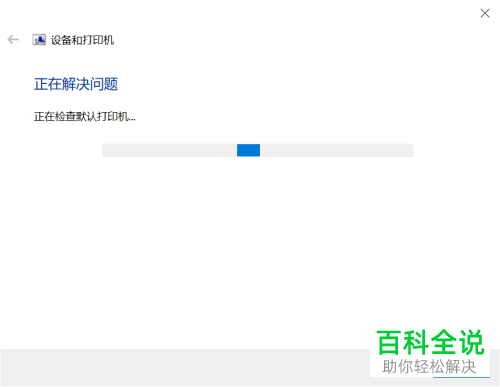

-
以上就是win10电脑连接的打印机无法使用之后解决的方法。
